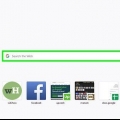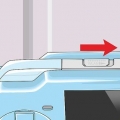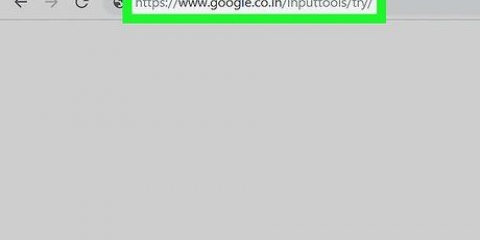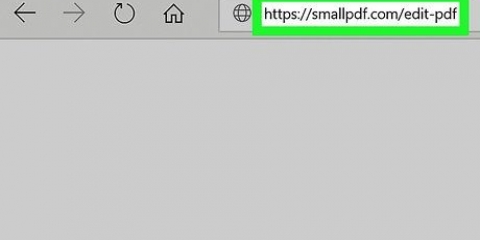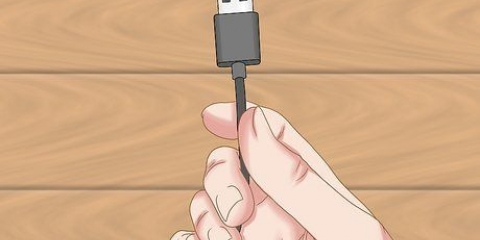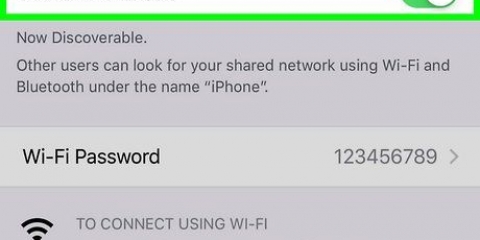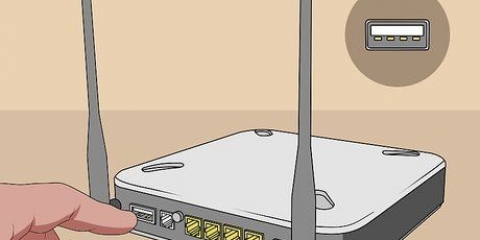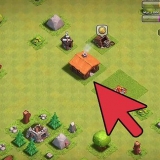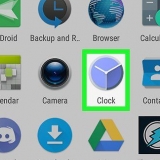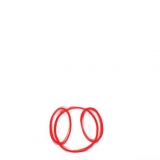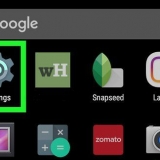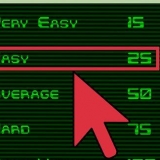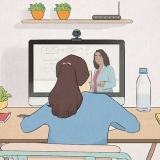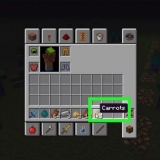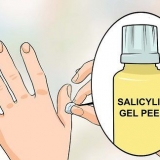Jy sal dalk moet klik in die onderste regterhoek van die skerm, om die wifi-ikoon te sien 

As jy nie jou netwerknaam sien nie, moet jy dalk nader aan jou router/modem beweeg. Jou netwerknaam sal heel waarskynlik jou router-/modemnaam, modelnommer en/of vervaardigernaam in die titel hê, as die netwerk nie voorheen opgestel is nie. 

As jy nie die netwerk se verstekwagwoord verander het nie, sal jy die wagwoord op `n plakker vind wat gewoonlik aan die onderkant of agterkant van die roeteerder (of modem/roeteerder-kombinasie) geleë is. As die netwerk nie `n wagwoord het nie, klik Maak `n verbinding soos in die vorige stap om aan die netwerk te koppel. 
As die wagwoord verkeerd is, sal jy gevra word om die wagwoord weer in te voer. 


Maak seker dat die Ethernet-kabel wat jy koop lank genoeg is om van jou router of modem na jou rekenaar te loop as jy nie die rekenaar kan skuif nie. Die Ethernet-kabel moet nie 100 meter oorskry nie, en 90 meter word algemeen as die maksimum effektiewe lengte aanvaar. 
Modems het gewoonlik net een `Internet`-poort wat gewoonlik gebruik word om die router aan die modem te koppel. As jy die rekenaar direk aan die modem koppel op `n netwerk wat `n aparte roeteerder gebruik, ontkoppel die roeteerder van die modem se Ethernet-poort voordat jy voortgaan. 
As jou rekenaar nie `n Ethernet-poort het nie, sal jy `n USB-na-Ethernet-adapter vir jou rekenaar moet koop. 
Die proppe van Ethernet-kabels is dieselfde, so dit maak nie saak watter kant jy aan die rekenaar of router koppel nie. As jou rekenaar nie `n Ethernet-poort het nie, koppel die USB-prop van die Ethernet-adapter wat jy gekoop het aan een van jou rekenaar se USB-poorte voordat jy die rekenaar aan die router of modem koppel. 
Koppel 'n rekenaar aan 'n netwerk
Hierdie wikiHow leer jou hoe om `n Windows-rekenaar aan die internet te koppel. Jy kan dit vir `n draadlose netwerk doen deur jou rekenaar se Wi-Fi-kieslys, of die rekenaar direk aan die internetbron koppel met `n Ethernet-kabel. Hou in gedagte dat om aan `n netwerk te koppel, anders is as om `n bedrade rekenaarnetwerk op te stel, soos die soort wat jy in `n kantoor kry.
Trappe
Metode 1 van 2: Gebruik Wi-Fi

1. Maak seker jou netwerk is aktief. Om aan die internet te koppel, moet die netwerk se modem aan `n internetaansluiting (byvoorbeeld `n kabelverbinding) gekoppel wees, die netwerk se roeteerder moet aan die modem gekoppel wees, en beide die roeteerder en modem moet aangeskakel wees.
- Sommige modems sluit `n ingeboude router in.
- Jy gaan die status van jou internetverbinding na deur na die statusligte op die modem en/of router te kyk. As die internetverbinding blyk te hakkel, in plaas van Wi-Fi.

2. Klik op die `Wi-Fi`-ikoon
. Jy sal dit in die onderste regterhoek van die skerm vind, regs op die taakbalk. As u op die Wi-Fi-ikoon klik, sal `n opwipkieslys met `n lys beskikbare netwerke verskyn. 
3. Skakel WiFi aan indien nodig. As jy `n boodskap sien wat sê "Wi-Fi gedeaktiveer" boaan die opwipkieslys, klik die blokkie Wi-Fi in die onderste linkerhoek van die opspringkieslys voordat u voortgaan.

4. Kies die naam van jou draadlose netwerk. Klik op die naam van die draadlose netwerk waaraan jy wil koppel. Die naam van die netwerk word vertoon.

5. klik opMaak `n verbinding. Hierdie opsie is onder die netwerknaam in die opwipkieslys.

6. Voer die netwerkwagwoord in. In die tekskassie wat verskyn, voer die wagwoord in wat gebruik word om by jou netwerk aan te meld.

7. klik opVolgende een. Hierdie opsie kan gevind word onder die wagwoord teks veld. Dit sal die wagwoord invoer waarna jy kan probeer om die rekenaar aan die netwerk te koppel.

8. Wag vir die netwerk om te koppel. Sodra jou rekenaar aan die netwerk gekoppel is, sal jy die woord "gekoppel" onder die netwerknaam sien. Dit beteken dat jy aanlyn kan gaan met die rekenaar.
Metode 2 van 2: Gebruik Ethernet

1. Maak seker jou netwerk is aktief. As jy aan die internet wil koppel, moet die netwerkmodem aan `n internetuitset (byvoorbeeld `n kabelverbinding) gekoppel wees en jou router moet aan die modem gekoppel wees. Albei toestelle moet aangeskakel wees.
- Sommige modems sluit `n ingeboude router in.
- As jy nie internet nodig het vir draadlose toestelle of gebruikers in jou netwerk nie, hoef jy nie die router te gebruik nie: jy kan die rekenaar direk aan die modem koppel.

2. Koop `n Ethernet-kabel as jy nie reeds een het nie. Ethernet-kabels word gebruik om netwerktoestelle (bv. jou rekenaar of roeteerder) na `n modem of `n gekoppelde roeteerder. Ethernet-kabels kan by die meeste rekenaar- en elektroniese winkels gekoop word, of kyk na aanlynwinkels.

3. Vind `n gratis Ethernet-poort op jou router of modem. Ethernet-poorte is vierkantige gate aan die agterkant van jou router en modem. Die Ethernet-poort wat jy op jou router gebruik, is gewoonlik gemerk Internet of Ethernet bo of langs dit. Jou router kan verskeie poorte beskikbaar hê.

4. Soek jou rekenaar se Ethernet-poort. Vind die vierkantige Ethernet-poort op jou rekenaar. As jou rekenaar `n Ethernet-poort het, is dit waarskynlik aan een van die kante van die rekenaar (skootrekenaar) of aan die agterkant as dit `n tafelrekenaar is.

5. Koppel die rekenaar aan die router of modem. Koppel die een kant van die Ethernet-kabel aan `n beskikbare poort op jou router of modem, en die ander kant van die kabel aan die Ethernet-poort op jou rekenaar.

6. Wag vir jou rekenaar om aan die internet te koppel. Sodra jou rekenaar die Ethernet-verbinding bespeur, sal dit aan die netwerk koppel; jy sal die rekenaarmonitor-ikoon aan die regterkant van die taakbalk sien waar die `Wi-Fi`-ikoon
aangedui is. Op hierdie stadium kan jy die internet op jou rekenaar begin gebruik.Wenke
- Ethernet word die beste gebruik om die vinnigste, mees stabiele internetverbinding te verkry. Dit maak dit byvoorbeeld optimaal vir speletjie-rekenaars.
- Die meeste Wi-Fi-kwessies kan opgelos word deur bloot jou rekenaar te herbegin. As jou rekenaar weens sagtewareprobleme nie wil koppel nie, los dit gewoonlik die probleem op.
Waarskuwings
- As jou netwerk hardeware (bv. jou router, modem en/of kabel) nie behoorlik werk nie, kan jy dalk nie aan die geselekteerde netwerk koppel nie.
- Vermy die invoer van sensitiewe inligting soos wagwoorde of kredietkaartinligting terwyl u `n netwerk gebruik wat nie "veilig" onder die netwerknaam aandui nie.
Artikels oor die onderwerp "Koppel 'n rekenaar aan 'n netwerk"
Оцените, пожалуйста статью
Soortgelyk
Gewilde